So scannen Sie QR-Codes auf dem iPhone
QR-Codes werden immer häufiger verwendet und sind eine praktische Methode, um schnell auf Websites, Apps und mehr zuzugreifen. Diese Codes fungieren als digitale Verknüpfungen, mit denen Ihr Gerät auf versteckte Nachrichten zugreifen kann. Ihre schwarzen Quadrate enthalten Informationen, aus denen eine spezielle Software Daten extrahieren kann.
Das Scannen von QR-Codes mit einem iPhone ist ein nahtloser Vorgang, der bei den meisten iOS-Versionen einheitlich ist. Um diesen Vorgang zu optimieren, finden Sie hier eine ausführliche Anleitung zum Scannen von QR-Codes mit dem iPhone.
Bevor Sie QR-Codes mit einem iPhone scannen:
Alle iPhones mit iOS 11 und höher verfügen über einen integrierten QR-Scanner. Bevor Sie jedoch mit Ihrem iPhone einen QR-Code scannen, müssen Sie diese Funktion in den Einstellungen aktivieren. Starten Sie dazu die iPhone-Einstellungen und gehen Sie zu Kamera. Aktivieren Sie hier den Schalter „QR-Codes scannen“:
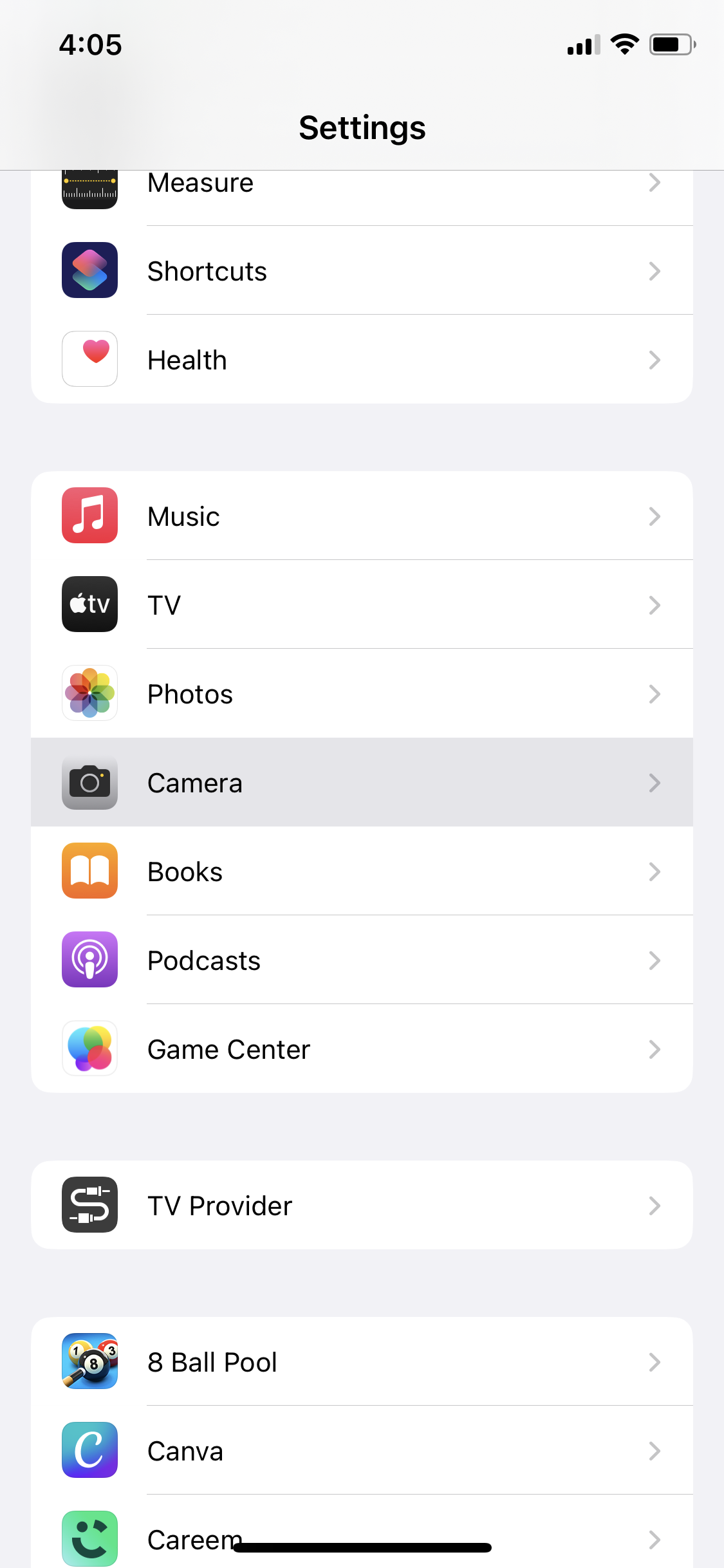
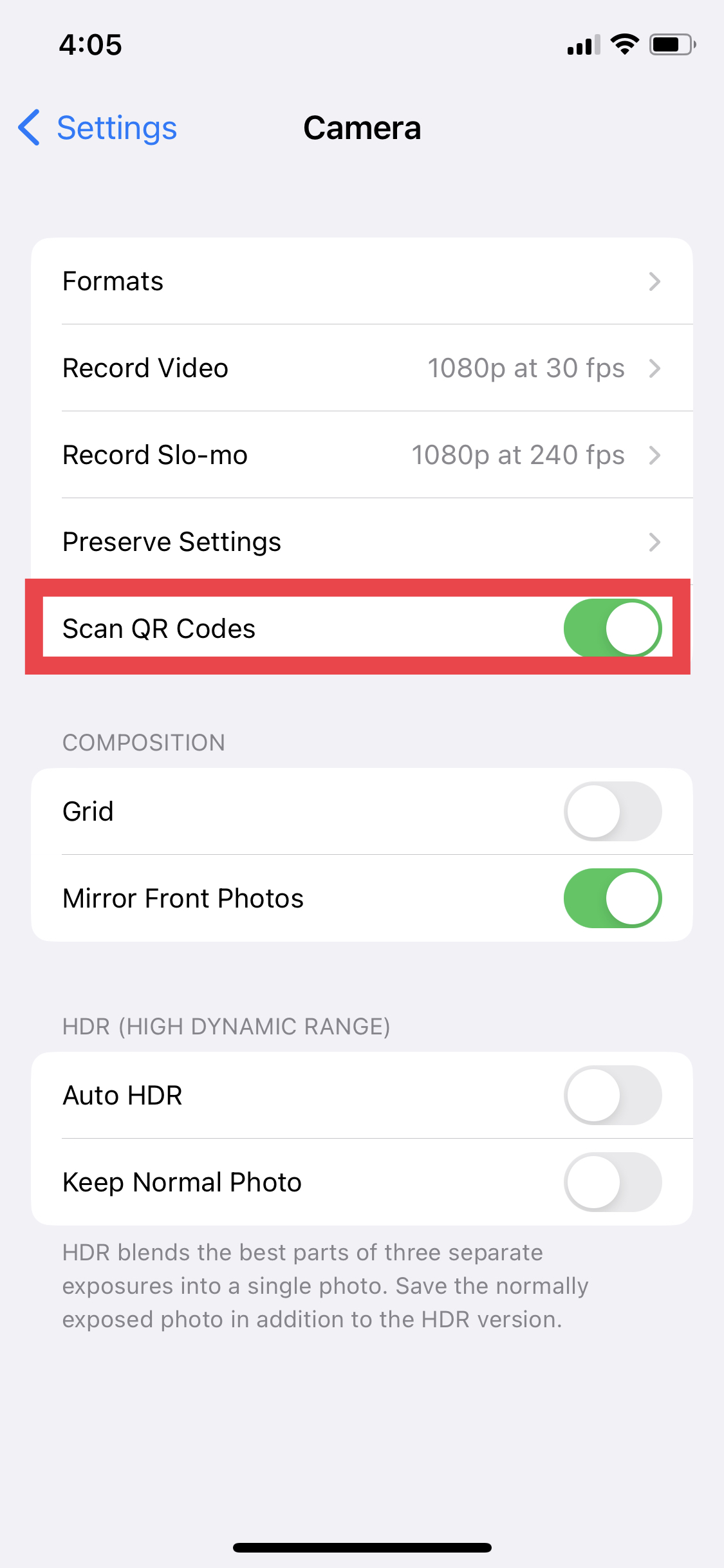
So scannen Sie QR-Codes mit dem iPhone
Hier ist eine kurze Übersicht über die Methoden, die Sie zum Scannen von QR-Codes mit Ihrem iPhone verwenden können:
1. QR-Code mit der iPhone-Kamera scannen
Nachdem Sie das Scannen von QR-Codes mit der iPhone-Kamera aktiviert haben, müssen Sie nur noch Folgendes tun:
- Entsperren Sie Ihr iPhone und starten Sie die Kamera-App.
- Halten Sie Ihr iPhone fest und stellen Sie sicher, dass der QR-Code im Sucher der Kamera angezeigt wird.
- Der QR-Code wird sofort von der Kamera-App erkannt und oben wird ein Benachrichtigungsbanner angezeigt.
- Tippen Sie auf das Banner, um auf die verlinkte Seite oder weitere Informationen zuzugreifen.
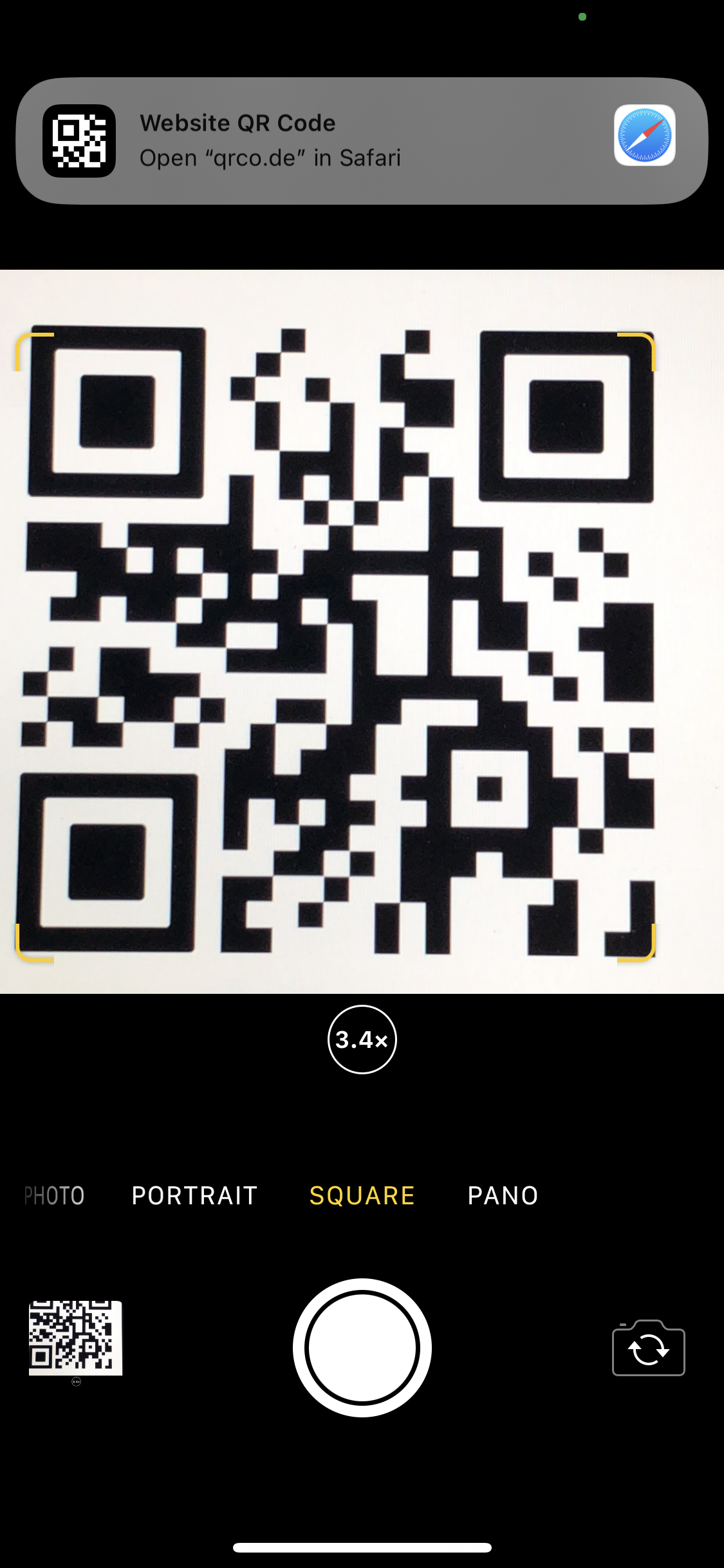
2. QR-Code mit dem Kontrollzentrum scannen
Das Kontrollzentrum auf Ihrem iPhone macht das Scannen von QR-Codes einfach und praktisch. Hier ist eine Schritt-für-Schritt-Anleitung dazu:
- Starten Sie die iPhone-Einstellungen und gehen Sie zum Kontrollzentrum.
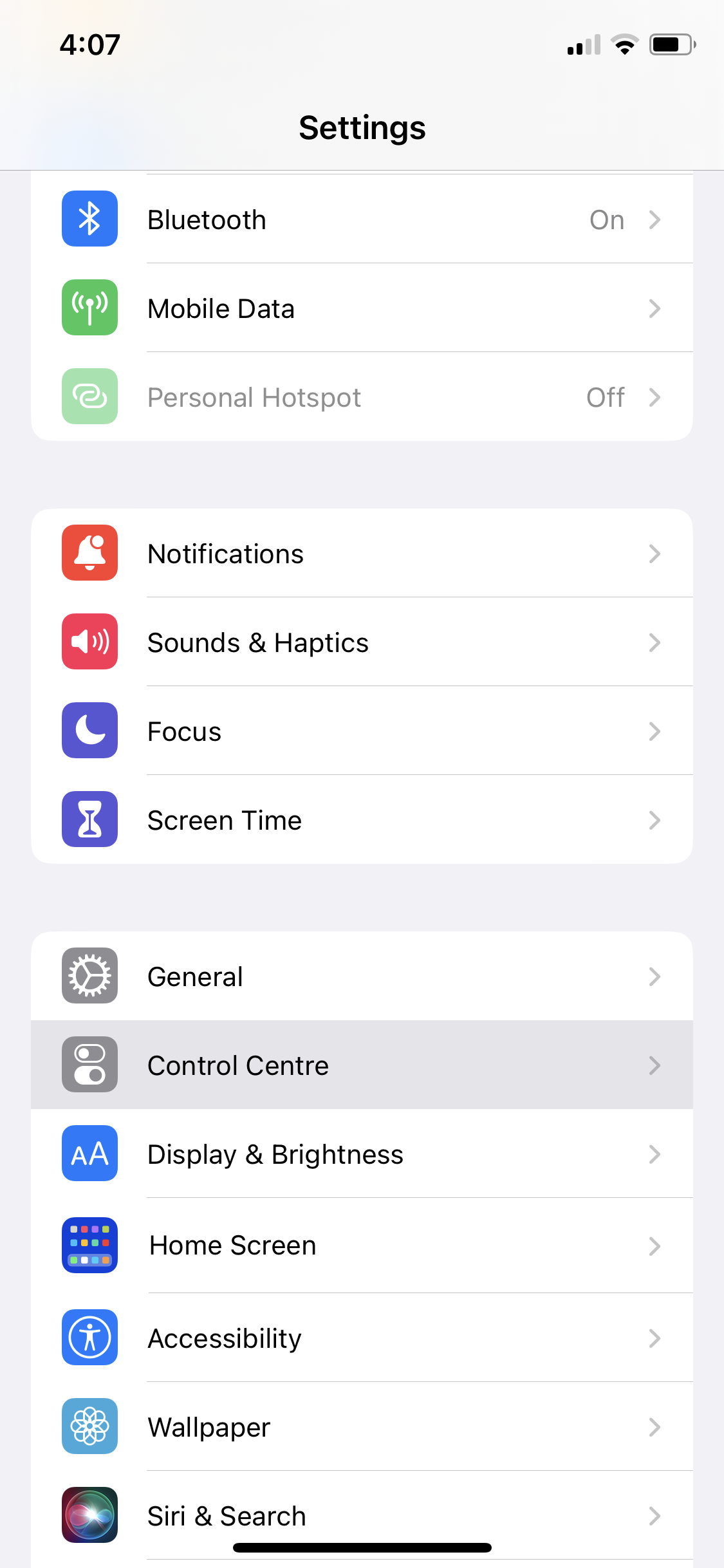
- Tippen Sie auf der Registerkarte „Weitere Steuerelemente“ neben „Code-Scanner“ auf das „+“.
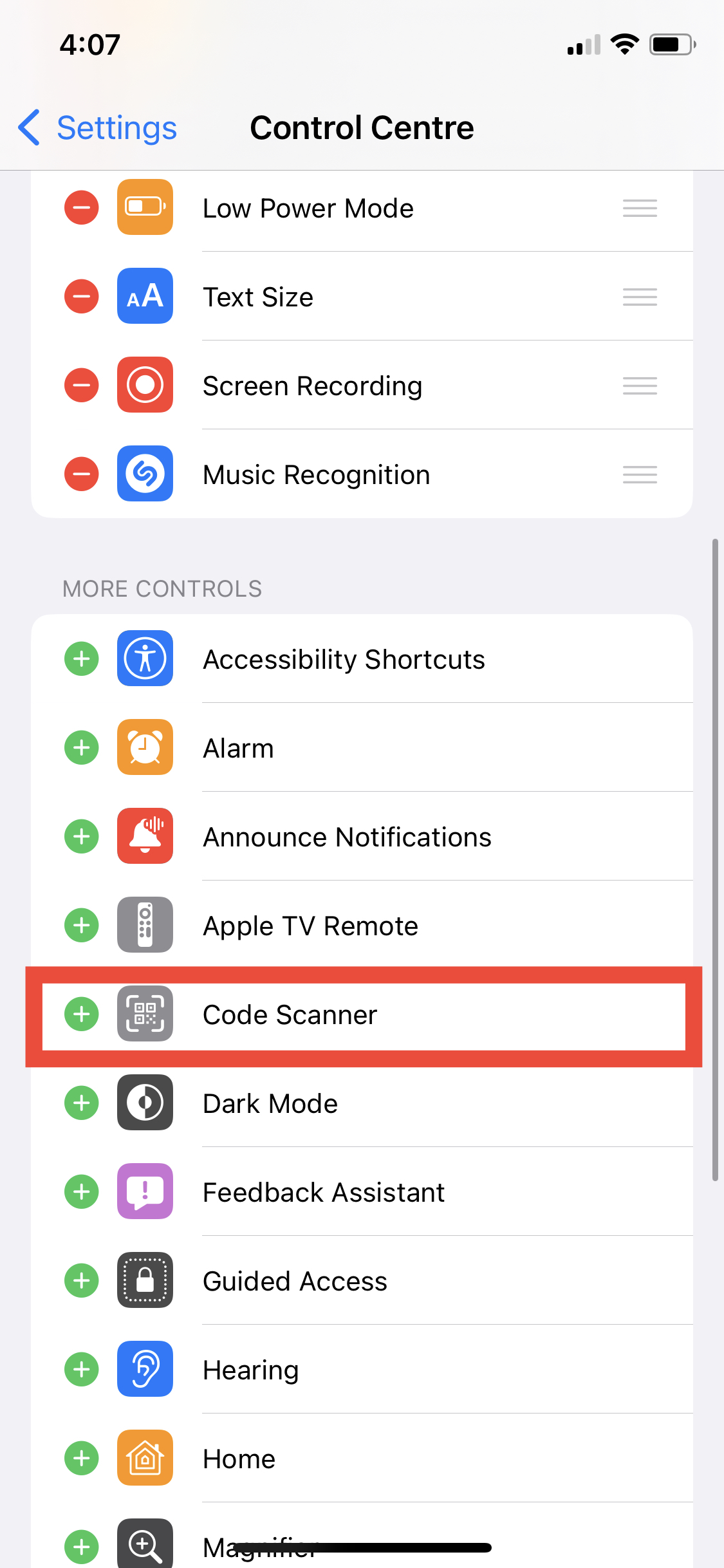
- Um einen QR-Code zu scannen, tippen Sie im Kontrollzentrum auf das Code-Scanner-Symbol.
![]()
- Sobald Sie tippen, wird der Scanner aktiviert. Er erkennt den QR-Code automatisch.
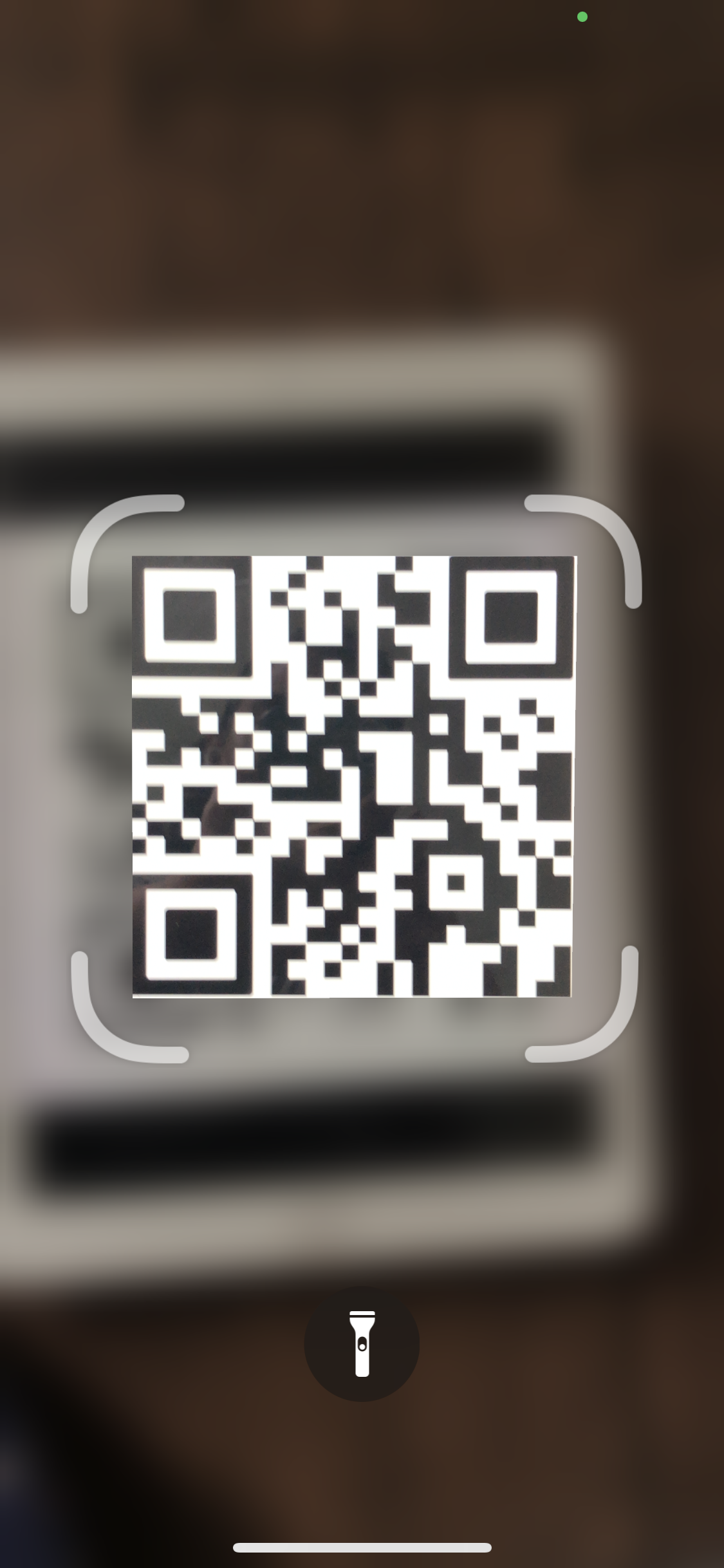
- Wenn Sie sich an einem schwach beleuchteten Ort befinden, können Sie den Code scannen, indem Sie die Taschenlampe einschalten.
3. QR-Code mit der Wallet-App scannen
Sie können QR-Codes mit der Wallet-App auf Ihrem iPhone scannen, um Karten, Tickets, Pässe und mehr hinzuzufügen. So geht's:
- Starten Sie die Wallet-App auf Ihrem iPhone und tippen Sie auf die Schaltfläche „+“ in der oberen rechten Ecke.
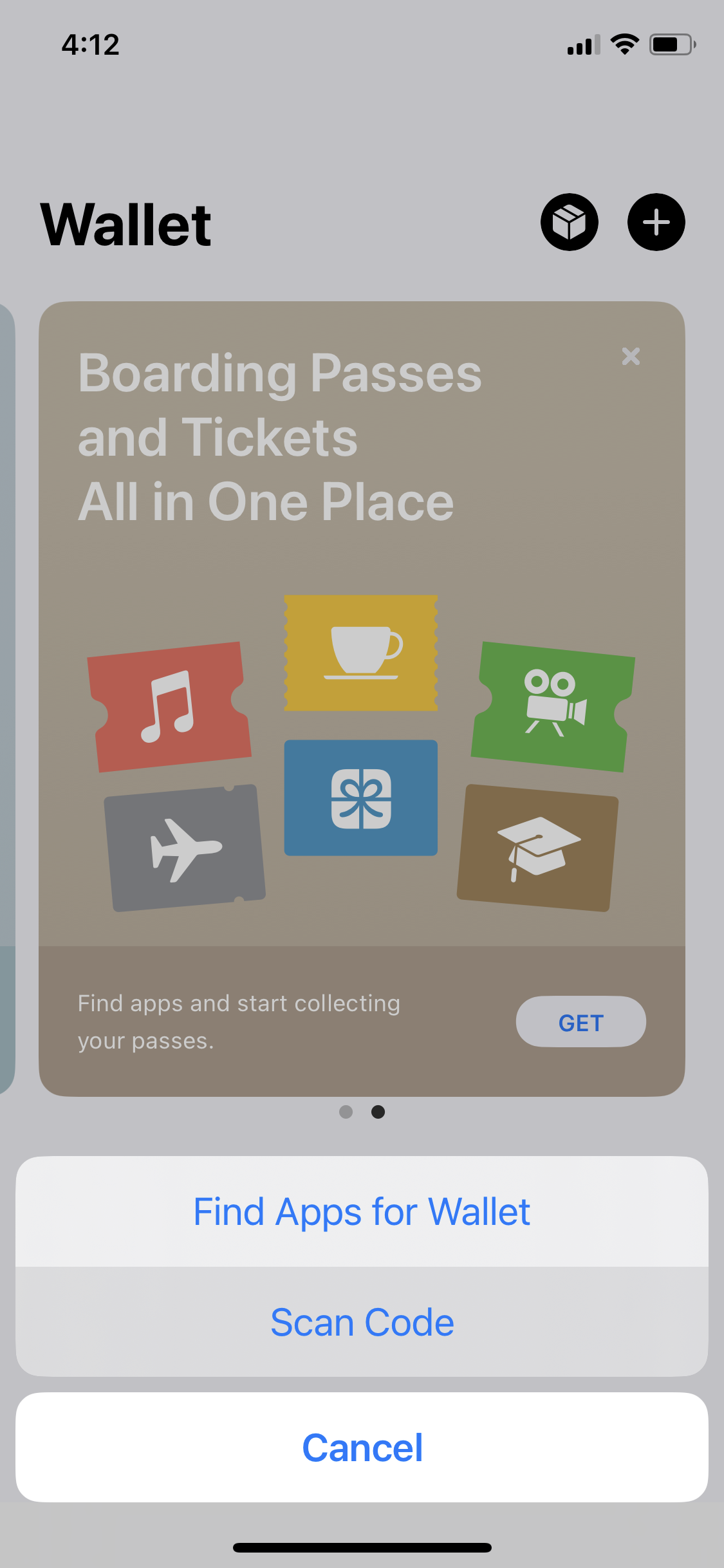
- Tippen Sie auf „Code scannen“, um den QR-Code mit der Kamera Ihres iPhones zu erkennen.
- Egal ob Zahlkarte, Kundenkarte oder Ticket – die Wallet-App erkennt den QR-Code und führt Sie durch die nötigen Schritte.
4. QR-Code mit Google scannen
Mit Google können Sie auch QR-Codes scannen, die in der Galerie Ihres iPhones gespeichert sind. Falls Sie dies jedoch noch nicht getan haben, müssen Sie Google möglicherweise aus dem App Store installieren.
So scannen Sie QR-Codes mit Google:
- Starten Sie Google auf Ihrem iPhone.
- Tippen Sie auf das Google Lens-Symbol (ein kleines Kamerasymbol) auf der rechten Seite der Suchleiste.
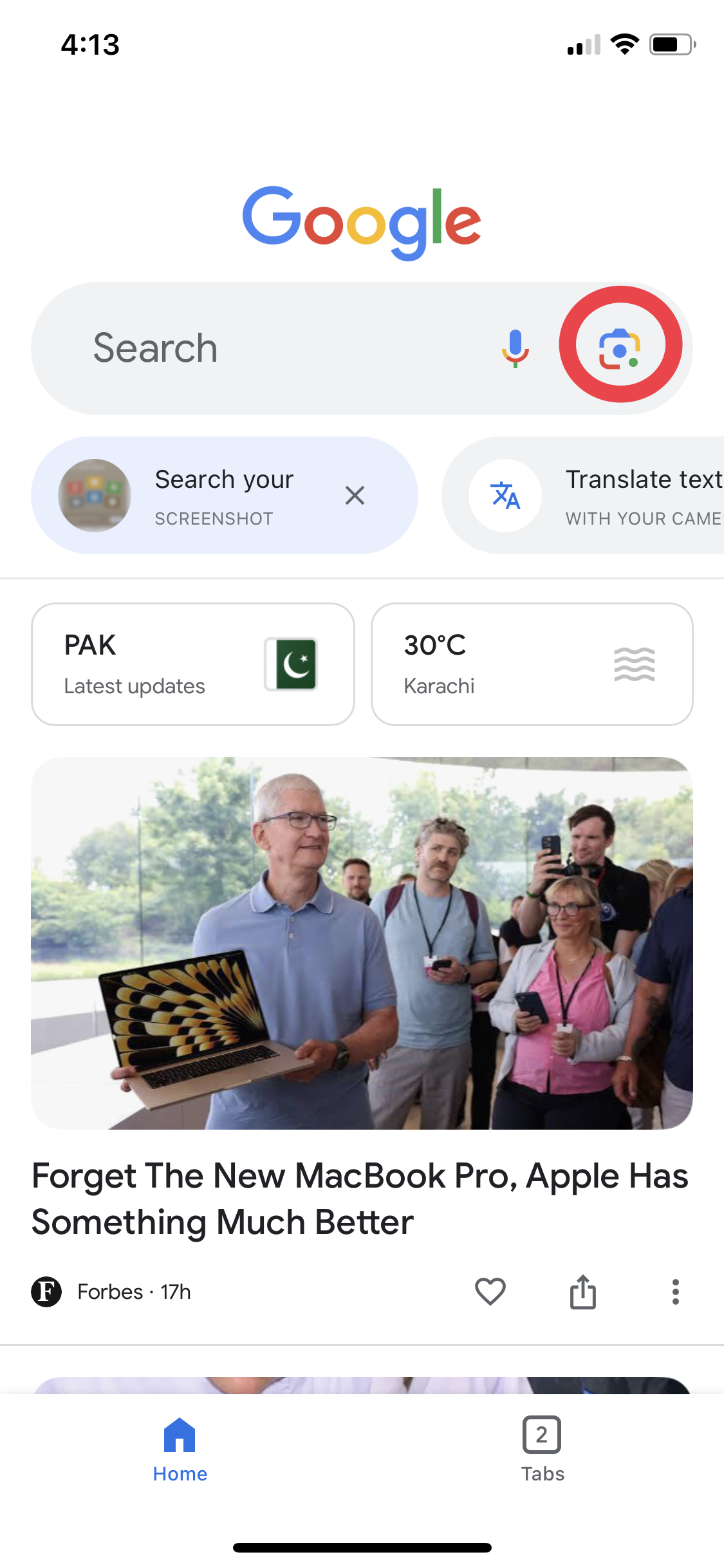
- Halten Sie den QR-Code vor die Kamera Ihres iPhones oder wählen Sie ein in Ihrer Galerie gespeichertes Bild mit dem Code aus.
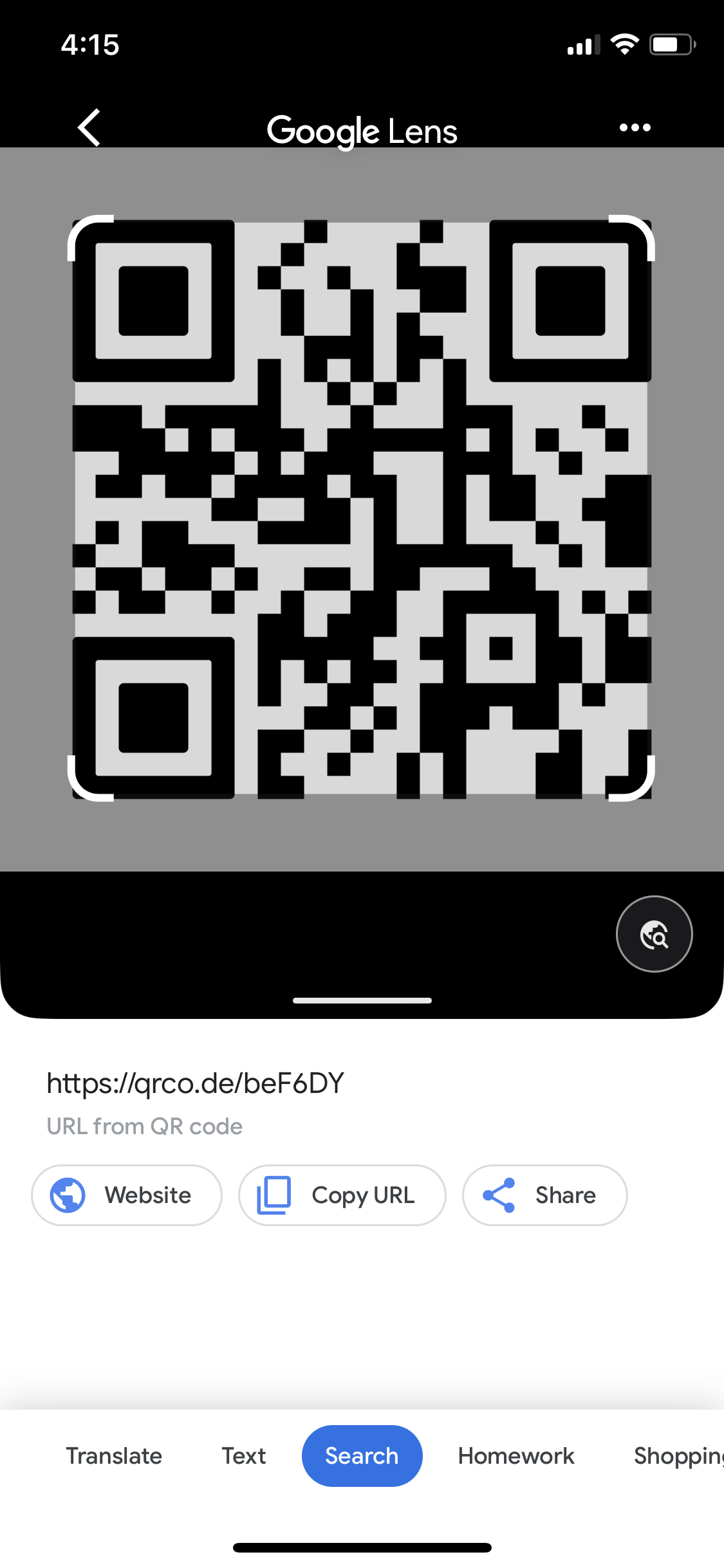
- Der QR-Code wird von Google Lens sofort erkannt und Sie werden dann zur verlinkten Website oder Information weitergeleitet.
5. QR-Code mit Chrome scannen
Um den QR-Code mit Chrome auf Ihrem iPhone zu scannen, müssen Sie möglicherweise zuerst die App installieren und dann diese Schritte ausführen:
- Tippen Sie auf das Chrome-Logo auf dem Startbildschirm Ihres iPhones und halten Sie es gedrückt. Wählen Sie „QR-Code scannen“ aus der Optionsliste.
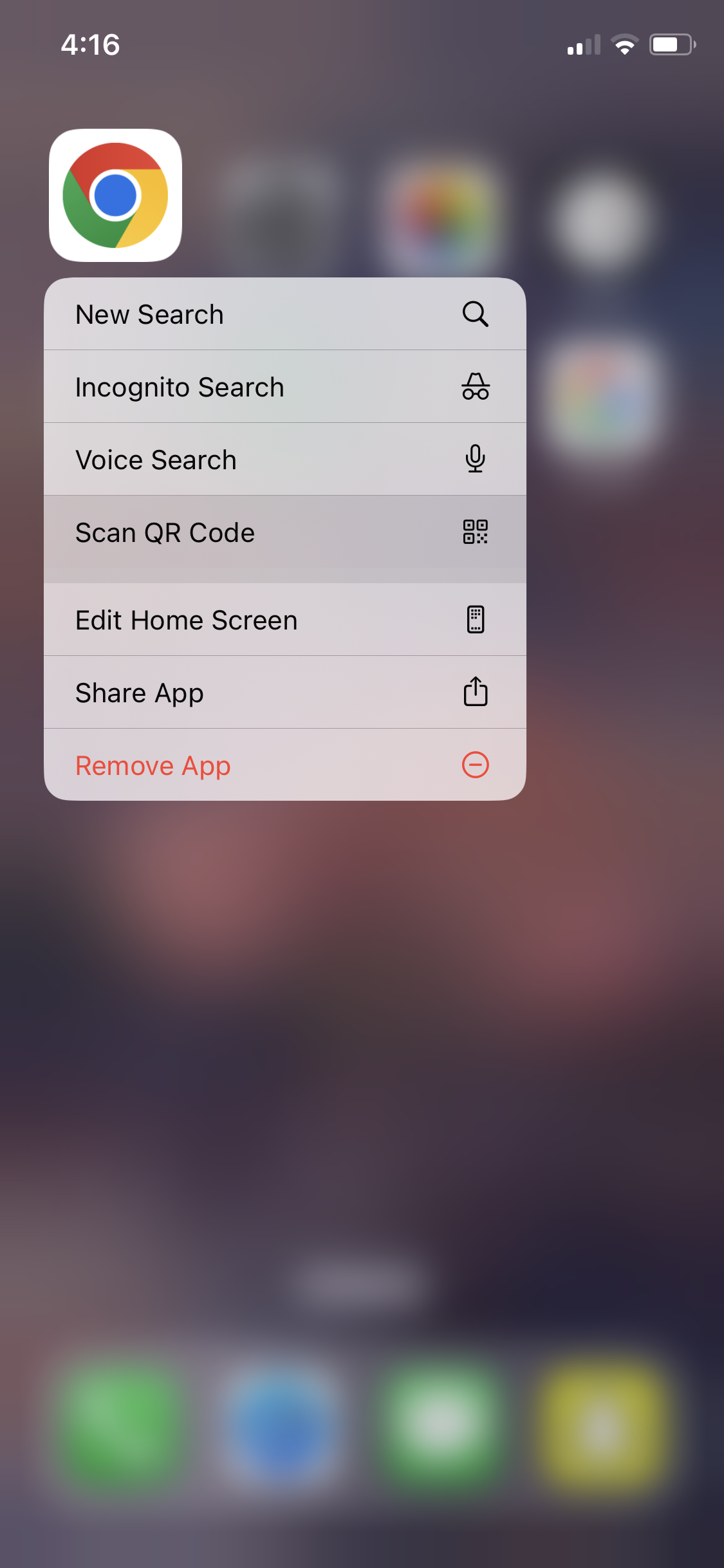
- Sie werden automatisch zum QR-Scanner von Chrome weitergeleitet.
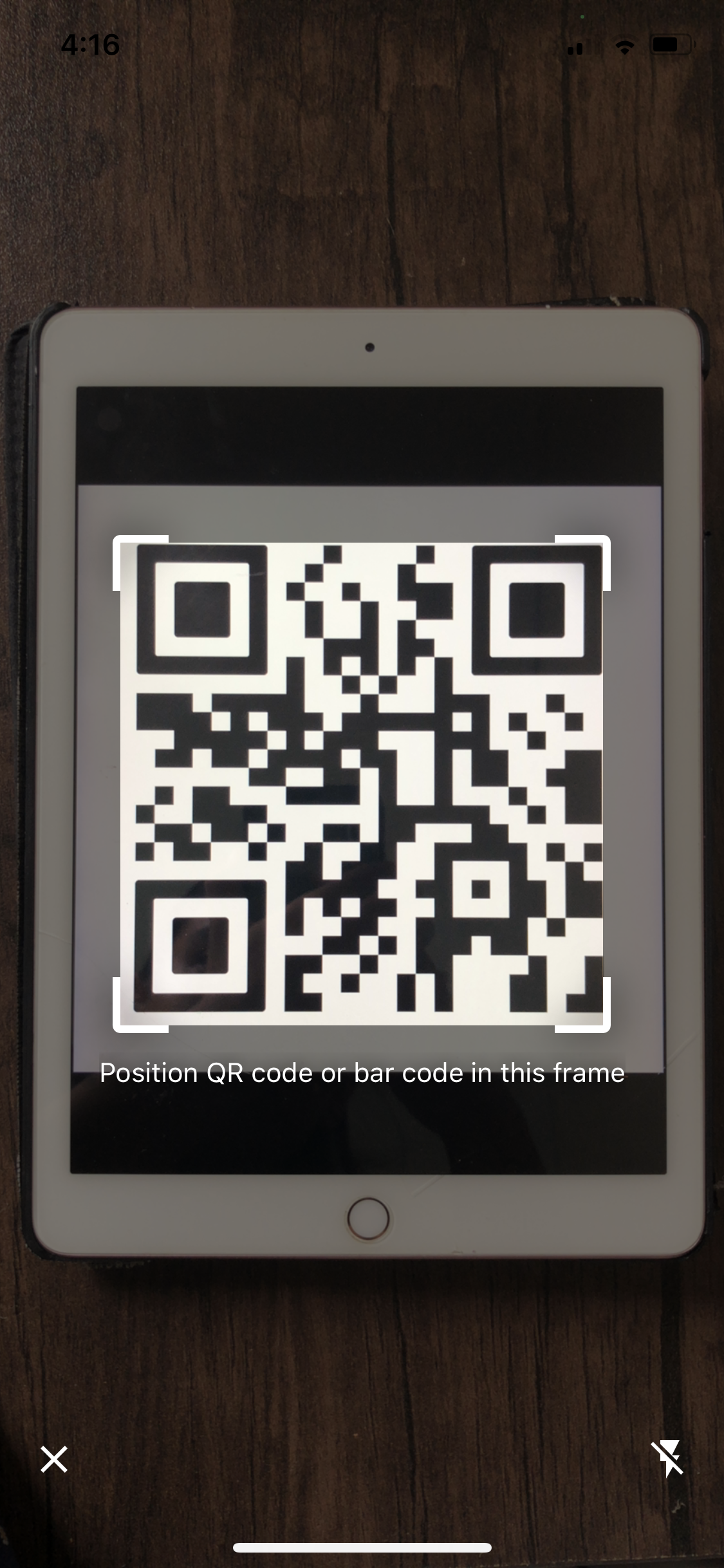
- Um den QR-Code zu scannen, halten Sie die Kamera Ihres iPhones darüber.
- Chrome zeigt den Inhalt des QR-Codes an, nachdem dieser gescannt wurde.
6. QR-Code in iPhone-Fotos scannen
Sie können Bilder auch mit einem in Fotos gespeicherten QR-Code mit der Live-Text-Funktion scannen. Diese Funktion ermöglicht die Interaktion mit Text in Fotos oder Screenshots. So geht's:
Hinweis: Bevor Sie diese Methode ausprobieren, aktivieren Sie Live Text, indem Sie die App „Einstellungen“ starten. Gehen Sie zu „Allgemein“ > „Sprache und Region“ und aktivieren Sie dann Live Text.
- Starten Sie iPhone-Fotos und suchen Sie das Bild mit dem QR-Code, den Sie scannen möchten.
- Tippen Sie unten rechts auf die Schaltfläche „Livetext“.
 Die Live Text-Schaltfläche | Apple
Die Live Text-Schaltfläche | Apple
- Dadurch wird Live Text aktiviert. Tippen Sie anschließend auf den QR-Code, um ihn zu scannen.
Abschließende Gedanken
Das Scannen von QR-Codes mit Ihrem iPhone ist mittlerweile eine praktische Methode, um mit verschiedenen Materialien zu interagieren und Informationen zu erhalten. Sie können dies mit der Kamera-App, dem Kontrollzentrum, der Wallet-App, dem integrierten Scanner von Google und dem in Chrome enthaltenen QR-Code-Scanner tun. Der Vorgang selbst ist bei allen Methoden ziemlich einheitlich und unkompliziert.
Möchten Sie wissen, wie die Taptic Engine die Haptik auf Ihren Apple-Geräten ermöglicht? Lesen Sie unseren neuesten Artikel zur Erklärung der Haptik auf dem iPhone.
FAQs
Wie kann ich das Scannen von QR-Codes auf meinem iPhone aktivieren?
Um das Scannen von QR-Codes zu aktivieren, gehen Sie zu den iPhone-Einstellungen, dann zu Kamera und schalten Sie den Schalter „QR-Codes scannen“ ein. Diese Funktion ist auf iPhones mit iOS 11 und höher verfügbar.
Mit welchen Methoden kann ich mit meinem iPhone einen QR-Code scannen?
Sie können QR-Codes mit der Kamera-App des iPhone, dem Kontrollzentrum, der Wallet-App, der Google-App, dem Chrome-Browser oder sogar in Ihren iPhone-Fotos mit der Livetext-Funktion scannen.
Kann ich einen QR-Code von einem gespeicherten Bild in der Galerie meines iPhones scannen?
Ja, Sie können QR-Codes aus gespeicherten Bildern mit Google Lens oder der Live-Text-Funktion in iPhone-Fotos scannen. Folgen Sie einfach den jeweiligen Anweisungen für jede Methode.
Gibt es eine Möglichkeit, QR-Codes an schwach beleuchteten Orten zu scannen?
Beim Scannen von QR-Codes mit dem Control Center haben Sie die Möglichkeit, die Taschenlampe einzuschalten, wodurch das Scannen von Codes in schwach beleuchteten Umgebungen möglich wird.
Welche iPhones sind mit dem integrierten QR-Code-Scanner kompatibel?
iPhones mit iOS 11 oder höher können QR-Codes mit der integrierten Kamera-App scannen. Stellen Sie sicher, dass Ihre Software aktualisiert ist, um diese Funktion nutzen zu können.






